פרסומת
כל כך הרבה מיילים, כל כך מעט זמן. האם אתה מרגיש כך כשזה מגיע ניהול תיבת הדואר הנכנס שלך ב- Gmail 3 טיפים מהירים של Gmail כדי להקל על תיבת הדואר הנכנס שלךGmail פשוט לשימוש, אך טיפים אלו יעזרו לך לעשות דברים שלא ידעת שהם היו אפשריים. קרא עוד ?
זה יכול להיות קשה למצוא את ההודעות החשובות כאשר תיבת הדואר הנכנס שלך מוצפת. עם זאת, בעזרת התאמות הגדרה פשוטות וכלים מועילים, תוכלו להימנע מחרדת תיבת הדואר הנכנס של Gmail.
בחר סגנון
Gmail מציע מספר סוגים שונים של תצוגות תיבת הדואר הנכנס וניתן להתאים את כל אחת מהן. בין אם ברצונך לראות קודם את ההודעות החשובות ביותר או הודעות שלא נקראו, את סוג תיבת הדואר הנכנס ההגדרה כיסתה.
ה ברירת מחדל סוג תיבת הדואר הנכנס ממיין את הדוא"ל שלך לפי קטגוריות בכרטיסיות. זוהי דרך נוחה להפריד את ההודעות החברתיות, הקידומיות, העדכניות והפורום מההודעות העיקריות שלך. אתה יכול גם להפעיל או להשבית את הכרטיסיות.

ה ראשית חשוב סוג מושלם לראייה ראשונה של ההודעות הקריטיות ביותר. זה יוצר שני קטעים; אחת עם ההודעות החשובות בראש ואחת עם כל השאר מתחת. אתה יכול גם לבחור בין 5-50 פריטים בכל אזור.
ה לא נקרא קודם ו כוכב ראשון סוגים עובדים בדיוק כמו הסוג הראשון חשוב עם שני חלקים כל אחד.

כדי לבצע את הבחירה שלך, לחץ על סמל גלגל השיניים > הגדרות > תיבת הדואר הנכנס. לאחר מכן, בחר מתוך סוג תיבת הדואר הנכנס תיבה נפתחת.
אם אתה ממתין להמתנה לדוא"ל או לחפש דוא"ל שאתה זקוק לו, אולי שינוי סגנון הדואר הנכנס שלך הוא המהלך הנכון.
המשך עם סדרי עדיפויות
באמצעות Gmail אתה יכול לתעדף את ההודעות החשובות שלך בקלות. ואם תבצעו מספר התאמות פשוטות, הודעות דוא"ל נכנסות בעתיד ימוינו ויסומנו בהתאם.
תיבת דואר נכנס עדיפות
סגנון אחר המשתמש בקטעים הוא ה- תיבת דואר נכנס עדיפות. סוג זה מציב קודם את ההודעות החשובות והלא-נקראות שלך, השנייה המסומנת בכוכב שלך ואז כל השאר בתחתית כברירת מחדל. אבל מה שנחמד בסוג זה הוא שתוכלו להתאים את החלקים כך שיתאימו לצרכים שלכם.

לדוגמה, אם אתה מעדיף לקבל את ההודעות שלא נקראו תחילה, ואחריהן יש את החשובות, זהו שינוי פשוט. מאפיין נהדר נוסף של תיבת הדואר הנכנס הוא שאתה יכול להוסיף קטע המבוסס על אחת מהתוויות שלך. זה שימושי אם ברצונך להציג הודעות דוא"ל מסוימות במהירות.
סמני חשיבות
הקטע סמני חשיבות יכול להועיל לקביעת אילו הודעות יש לסמן ככאלה. ואם אתה משתמש בסגנונות 'תיבת הדואר הנכנס' או 'סגנונות חשובים ראשונים', וודא שאתה בודק אפשרויות אלה.

Gmail מנתח את הדוא"ל הנכנס שלך ומסמן אותם כחשובים בהתאם. הקביעה כוללת מספר גורמים הכוללים את הפעילות שלך בהודעות דומות ומילות מפתח נפוצות באלו שאתה קורא. אם אתה מעדיף לא להשתמש בתכונת חיזוי זו, אתה יכול להשבית אותה בהגדרות.
ניתן להגדיר את שתי האפשרויות על ידי בחירה ב - סמל גלגל השיניים > הגדרות > תיבת הדואר הנכנס.
אז אם דוא"ל עדיפות הוא הדאגה הגדולה ביותר שלך, קח בחשבון אפשרויות אלה. כשאתה משתמש בסוג תיבת הדואר הנכנס ומתאים את סמני החשיבות שלך, תמיד תהיה לך ההודעות החשובות ביותר בהישג ידך.
עופרת עם תוויות
תוויות Gmail גלה מחדש את תוויות Gmail ובסוף תאם את תיבת הדואר הנכנס שלךיש המון טריקים להתמודדות עם עומס יתר בדוא"ל, אבל יש אחד שמתחת לאף שאתה לא משתמש בהם: תוויות Gmail ישנות וטובות. קרא עוד הם המפתח לתיבת הדואר הנכנס המאורגנת. אם תגדיר תוויות, ההודעות שלך יתויגו אוטומטית עם הכותרות והצבעים שהוקצו לך. זה מקל עליך לראות הודעות דוא"ל מסוימות במבט אחד, כמו גם לקבץ אותם.
אתה יכול לחשוב על תוויות כתיקיות במובן מסוים. כאשר נוצרת תווית, היא תוצג ברשימת הדואר הנכנס שלך ותכיל את כל ההודעות החלות עליה. אתה יכול גם לקנן תוויות תחת אחרים, בדומה למושג תיקיות המשנה.
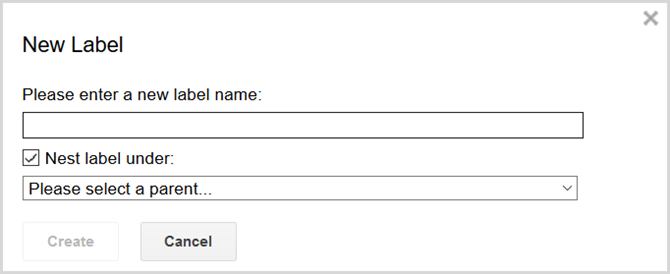
אתה יכול ליצור, לערוך, להראות, להסתיר ולהסיר תוויות על ידי בחירה בתווית סמל גלגל השיניים > הגדרות > תוויות. אתה יכול להחיל וליצור תוויות חדשות תוך כדי פתיחת דוא"ל על ידי לחיצה על סמל התווית. אתה יכול גם לעשות זאת מהמסך הראשי אם בודקת הודעה אחת או יותר.
מלא את המסננים
ה סנן תכונה של Gmail 5 מסנני Gmail שיעזרו לתעדוף ולארגן את תיבת הדואר הנכנסאילו פילטרים צריכים לכל אחד ואחד להיות בארסנל שלהם כדי שתיבת הדואר הנכנס שלו מסודרת כמו שלי? אני כאן כדי לעזור לך להתחיל בהגדרת חמשת המסננים הראשונים שלך, או ... קרא עוד יכול להיות כלי נשק רב עוצמה נגד תחושת המום. בדומה לתכונה הכללים ב- Outlook, באפשרותך להגדיר טריגרים להודעות דוא"ל המסומנות, התוויות, הארכיון, המסומנים בכוכב ועוד. זה מאפשר לך להציג תיבת דואר נכנס מסודרת יותר ממש כשפותחים אותה.
באפשרותך ליצור, לערוך ולמחוק פילטרים על ידי בחירת הסמל סמל גלגל השיניים > הגדרות > מסננים וכתובות חסומות. אם יש לך דוא"ל פתוח שתרצה להגדיר עבורו מסנן, בחר עוד חץ הבא ל תשובה כפתור ובחר סנן הודעות כאלה. אתה יכול גם לעשות זאת ממסך הדואר הנכנס הראשי באמצעות תיבות הסימון כדי לסמן את הדוא"ל.

כאשר מופיע חלון הקופץ של המסנן, תבחר באפשרויות הסינון שלך. ראשית, בחר את סוגי ההודעות שאתה רוצה לסנן. כדוגמאות, אתה יכול לבחור לקבל את כל ההודעות מנמען מסוים, עם מילה ספציפית בשורת הנושא או בגוף ההודעות, או אלה שיש להם קובץ מצורף.

לאחר מכן תלחץ צור פילטר באמצעות חיפוש זה ובחרו את הפעולות (ים) לנקוט. אתה יכול לבחור יותר מפעולה אחת, כגון להחיל תווית, לסמן אותה כחשובה ולקטלג אותה.
זוז במהירות עם קיצורי דרך
ל מקפץ על תיבת הדואר הנכנס שלך 15 קיצורי דרך שימושיים ב- Gmail ששכחתם עליהםלמי שמשתמש בממשק האינטרנט של Gmail, קיצורי מקשים אלה ישפרו את התפוקה שלך באופן מיידי. קרא עוד ולנקוט פעולה בהודעות במהירות, קיצורי מקשים יכולים להועיל. ראשית, וודא שהאפשרות מופעלת על ידי בחירה ב - סמל גלגל השיניים > הגדרות > כללי > קיצורי דרך במקלדת.
ניתן להשתמש בקיצורי מקשים רבים לחיבור הודעות, עיצוב טקסט, נקיטת פעולות וניווט. זה מאפשר לך לנהל ולטפל בתיבת הדואר הנכנס שלך במהירות רבה יותר. להלן רק כמה מקיצורי הדרך שיכולים לעזור לך, אבל אתה יכול גם בקר בעזרה של Gmail לקבלת רשימה מלאה:
- כתוב דוא"ל: ג
- השב לדוא"ל: ר
- העבירו דוא"ל: ו
- מחק דוא"ל: #
- סמן כנקרא: הסטה + אני
- סמן כחשוב: + או =
- עבור לתווית: G + L
- עבור לתיבת הדואר הנכנס: G + I
מטרה ליישומים
בעוד של- Gmail יש תכונות שימושיות שיעזרו לך לעבור את תיבת הדואר הנכנס בצורה חלקה, אתה יכול גם להשתמש ביישום נוח.
ל תזמון מיילים לשליחה מאוחר יותר קבע את ההודעות שלך ב- Gmail באמצעות בומרנגBaydin (החברה שמאחורי Boomerang) הודיעה זה עתה כי משתמשים יכולים לשנות מחדש את ההודעות בתוך Gmail ברגע שהם כבר נקבעו. קרא עוד וקבלת תזכורות מועילות, בומרנג ל- Gmail הוא כלי נהדר. כשיש לך זמן לשבת ולכתוב דוא"ל, אך אינך רוצה שהיא תישלח מייד, האפליקציה הזו נוחה. ואם אתה צריך לעקוב אחר הודעה במועד אחר, הגדר תזכורת חמודה.
ל- Boomerang for Gmail יש גם תכונה להזכיר לך הודעה אם אינך שומע מהנמען. תכונה זו מקלה על מעקב אחר אימיילים ומקלה עליך לנסות לזכור בעצמך.
Inbox by Gmail הוא יישום נוסף זה יכול לעזור לך בתיבת הדואר הנכנס שלך 10 דרכים סופר יעילות בתיבת הדואר הנכנס של Gmail חוסך לך זמןInbox by Gmail היא הגישה האחרונה של גוגל לארגון וניהול דוא"ל. זה יכול לתת לך זרימת עבודה פשוטה יותר בדוא"ל. גלה אם Inbox by Gmail יכול להיות הבחירה הטובה יותר עבורך. קרא עוד . כלי עצמאי זה נובע מ- Gmail של גוגל כדי להציע ניהול הודעות קל יותר. אתה יכול להפוך את הדוא"ל למטופלים, להשתמש בתשובות שעוצבו מראש, ליצור תזכורות ולהעביר הודעות למצב מאוחר יותר.
כשתתחבר לראשונה לתיבת הדואר הנכנס באמצעות Gmail, תראה שכל התוויות שיצרת ב- Gmail יהיו שם. בנוסף, תוכלו להבחין בתכונה נהדרת למיון ההודעות הנכנסות שלכם, הנקראות חבילות.
בדומה לקטגוריות ב- Gmail להודעות חברתיות, קידום מכירות והודעות בפורום, האפליקציה מספקת כמה נוספות. כתובות דוא"ל הנסיעות, הרכישות והמימון שלך ייפולו גם הם בקטגוריות. כל זה הופך את הצגת הדואר הנכנס שלך לרוח.
לכן, אם אתם מעוניינים בקצת עזרה נוספת בארגון, תזמון וזכרה, נסו כלי מועיל.
איך מטפלים בחרדות תיבת הדואר הנכנס?
אתה לא צריך לבזבז זמן בניסיון שלוט בתיבת הדואר הנכנס שלך ב- Gmail השליטה מחדש על תיבת הדואר הנכנס שלך באמצעות חמשת העצות לניהול Gmailכולם יודעים שבימים אלה די קשה לשרוד או לנהל את העניינים שלך ללא דוא"ל. למעשה, לרוב האנשים יש שניים או שלושה מיילים לנהל, כך בלי להתמודד טוב עם הדוא"ל ... קרא עוד . ובימים אלה, למי יש את הזמן לבזבז? טיפים מועילים אלה יכולים להקל על הלחץ של תיבת דואר נכנס מוצפת.
האם יש לך תהליך יעיל או כלי שימושי בו אתה משתמש לניהול תיבת הדואר הנכנס שלך ב- Gmail? אם כן, יידעו אותנו בתגובות למטה!
קרדיט תמונה: alphaspirit דרך Shutterstock.com
עם לימודי התואר הראשון שלה בטכנולוגיית מידע עבדה סנדי שנים רבות בענף ה- IT כמנהלת פרויקטים, מנהלת מחלקה ומנהלת PMO. לאחר מכן היא החליטה ללכת אחר חלומה וכעת כותבת על טכנולוגיה במשרה מלאה.


